Cómo recibir mensajes de correo electrónico en su teléfono Android
Todos los teléfonos Android funcionan sin problemas con Gmail. De hecho, si Gmail ya está configurado para que sea su dirección principal de correo electrónico, usted disfrutará de tener acceso a sus mensajes todo el tiempo de su teléfono.
No Gmail correo electrónico, manejado por el programa de correo electrónico, debe configurarse antes de que pueda ser utilizado. Después de completar la configuración rápida y en ocasiones dolorosa, puede recibir correo electrónico en el teléfono del mismo modo que en un ordenador.
Conseguir un nuevo mensaje
Usted está alertado de la llegada de un nuevo mensaje de correo electrónico en su teléfono por un icono de notificación. El icono varía en función de la fuente del correo electrónico.
Para un nuevo mensaje de Gmail, la notificación Nueva Gmail aparece en la parte superior de la pantalla táctil.

Para un nuevo mensaje de correo electrónico, se ve la nueva notificación por correo electrónico.

Aplicaciones específicas de correo electrónico pueden lucir sus propios iconos, como un icono de Yahoo! Mail. Mira para eso también, proporcionando que ha añadido un Correo Yahoo o cuenta similar.
Para revisar pendiente correo electrónico, deslizar hacia abajo el cajón notificaciones. Usted ve, ya sea una sola notificación que representa el mensaje más reciente o el número total de mensajes pendientes se enumerarán los diversos emisores y temas. Toca la notificación para visitar ya sea el Gmail o aplicación de correo electrónico para leer el mensaje.
Comprobación de la bandeja de entrada
Para examinar su Gmail, iniciar la aplicación Gmail. Su icono lanzador puede encontrar en la pantalla de inicio o puede abrirse desde el cajón de aplicaciones. Se muestra una bandeja de entrada de Gmail típica.
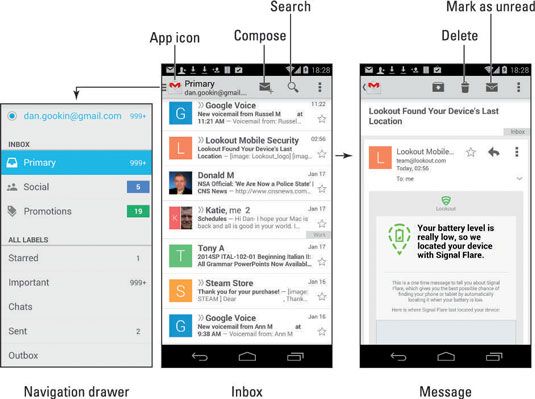
Para comprobar su bandeja de entrada de correo electrónico, abra la aplicación de correo electrónico. Usted tampoco ve la bandeja de entrada de una sola cuenta, o puede optar por ver la bandeja de entrada universal, se muestra como la vista Bandeja de entrada combinada en la siguiente figura.
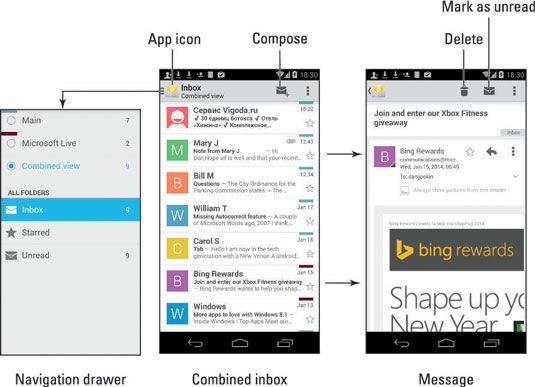
No se moleste en busca de su bandeja de entrada de Gmail en la ventana Bandeja de entrada combinada. Gmail es su propia app- tus mensajes de Gmail no aparecen en la bandeja de entrada universal.
Buscar sus mensajes de Gmail pulsando el icono Buscar.
Gmail está organizada utilizando etiquetas, no carpetas. Para ver las etiquetas de Gmail, ver el cajón de navegación al tocar el icono de la aplicación.
Múltiples cuentas de correo electrónico se reunieron en la aplicación de correo electrónico están codificados por color. Al ver la bandeja de entrada combinada, verá los códigos de color a la izquierda de cada mensaje. El color se muestra por cada cuenta en el cajón de navegación.
Para ver la bandeja de entrada de una cuenta individual, seleccione la cuenta desde el cajón de navegación.
La lectura de e-mail
Como el correo entrante, se puede leer por la elección de una nueva notificación por correo electrónico. La lectura y el trabajo con el mensaje de operar de la misma si usted está utilizando el Gmail o aplicación de correo electrónico.
Toque un mensaje, tanto en la aplicación de correo electrónico Gmail o leerlo. Pase el mensaje arriba o hacia abajo con el dedo.
Para trabajar con el mensaje, utilice los iconos que aparecen por encima del mensaje. Estos iconos, que puede no ser exactamente igual que los que se muestran, abarcan acciones de correo electrónico comunes:
Responder: Toque este icono para responder a un mensaje. Aparecerá una nueva ventana de mensaje con los campos Para y Asunto que reflejan el remitente (s) original y tema.

Responder a todos: Toque este icono para responder a todo el que recibe el mensaje original, incluyendo la gente en la línea CC. Utilice esta opción sólo cuando todo el mundo debe obtener una copia de su respuesta.

Adelante: Toque este icono para enviar una copia del mensaje a otra persona.

Eliminar: Toque este icono para borrar un mensaje. Este icono se encuentra en la cima del mensaje.

Es posible que no veas las contestaremos todas y Adelante iconos cuando el teléfono está en una orientación vertical. Gire el teléfono en posición horizontal para ver los tres iconos, junto con el icono Favoritos.
Comandos adicional de correo electrónico se pueden encontrar en el menú Acción de desbordamiento. Los comandos disponibles dependen de lo que estás haciendo en el Gmail o aplicación de correo electrónico cuando se toca el icono.
Navega entre mensajes deslizando la pantalla hacia la izquierda o la derecha.
Mensajes favoritos se pueden ver o buscaron por separado, lo que facilita localizar más tarde.

Si ha configurado correctamente el programa de correo electrónico, no es necesario para eliminar los mensajes que has leído.
Puede que le resulte más fácil de borrar (y administrar) Gmail mediante el uso de una computadora.




